YouTube: Путь к успеху - Кирилл Жуковский, Николай Соболев, Роман Назарчук

-
Название:YouTube: Путь к успеху
-
Автор:
-
Жанр:
-
Язык:Русский
-
Страниц:116
-
Рейтинг:
-
Ваша оценка:
YouTube: Путь к успеху - Кирилл Жуковский, Николай Соболев, Роман Назарчук читать онлайн бесплатно полную версию книги
Все графические и видео-редакторы спроектированы так, что один и тот же желаемый результат может быть получен с применением разных способом и инструментов. Мы расскажем об одном из способов базовой цветовой коррекции, а вы, при желании, сможете найти в интернете огромное количество уроков по этой теме. В самом начале нужно выровнять освещенность в кадре и контраст. Если картинка тусклая, ее нужно сделать более светлой, а если она слишком светлая, то затемнить. Для этого можно использовать инструмент Curves или Levels. В различных видеоредакторах инструменты могут называться немного по-разному (например, где-то Levels, где-то RGB Levels), но принцип один и тот же. За основу возьмем кадр из видеоролика, снятый в пустыне на бюджетную видеокамеру.
Изображение довольно темное и недостаточно контрастное, поэтому выровняем освещенность с помощью инструмента Levels (уровни)
При использовании инструмента Levels открывается гистограмма. Это диаграмма, на которой отображается суммарное количество темных, средних и светлых точек в кадре. Слева — темные точки, посередине — средней освещенности, а справа — светлые.
Окно с настройками инструмента Levels в программе Adobe Premiere. Черными линиями на белом фоне показана гистограмма
На гистограмме видно, что освещенность картинки варьируется в довольно ограниченном интервале, а справа и слева на гистограмме пустые места, то есть нет очень светлых и очень темных пикселей. Слегка исправим это, передвинем белый ползунок гистограммы левее, а черный — правее.
После применения инструмента Levels изображение стало ярче и контрастнее.
Однако цвета в кадре выглядят довольно неестественно, вся картинка синяя, что не свойственно для жаркой пустыни. Исправим это с помощью инструмента Color Balance (цветовой баланс).
Color Balance позволяет настроить, какого цвета будут светлые оттенки, средние тона и тени на изображении. В нашем случае светлые места очень синие, поэтому ползунок Blue Highlights переместим в позицию -100. Чтобы добавить тепла и создать ощущение жаркой пустыни, добавим красного цвета в средних тонах и в тенях: переместим ползунки Midtone Red Balance в положение +90, а Shadow Red Balance сделаем +50. Так как на картинке много растительности, добавим зеленого цвета: Midtone Green Balance сделаем +15.
Добавим пару финальных штрихов, а именно: слегка добавим насыщенности цвета, применив Fast Color Correction, в котором ползунок Saturation (насыщенность) передвинем в положение 130. После чего с помощью инструмента Brightness & Contrast увеличим контраст изображения на +10, и инструментом Equalize, переместив ползунок Brightness в положение +10, подкорректируем средние тона.
Вдобавок ко всему, можно аккуратно повысить резкость, использовав эффект Sharpen со значением +8.
Сравните, до и после применения быстрой цветовой коррекции
Что делать, если видео плохого качества
Простите за качество, снимал на утюг. Из описания к видеоролику
Существует трюк, который часто используют при добавлении в HD видеоролик фрагментов, снятых в низком разрешении или в портретной ориентации. Следует в монтажной создать 2 одинаковых слоя с видеороликом. Верхний слой с видео не нужно трогать, а на нижнем слое изображение необходимо увеличить так, чтобы не было видно черных полей по бокам. Затем следует к увеличенному видео применить размытие (blur) с интенсивностью 10—15%.
Как удалить фон в Adobe Premiere
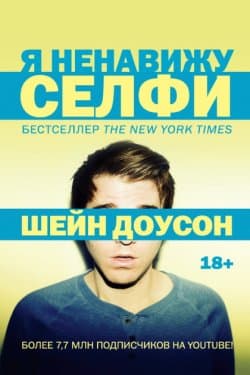 Я ненавижу селфи Шейн Доусон
Я ненавижу селфи Шейн Доусон
 Секреты красоты девушки онлайн Таня Берр
Секреты красоты девушки онлайн Таня Берр
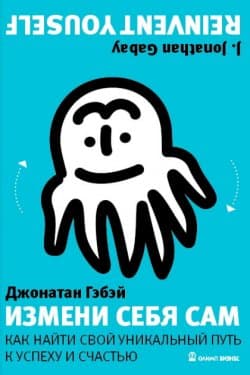 Измени себя сам. Как найти свой уникальный путь к успеху и счастью Джонатан Гэбэй
Измени себя сам. Как найти свой уникальный путь к успеху и счастью Джонатан Гэбэй
 Все секреты Minecraft Миллер Меган
Все секреты Minecraft Миллер Меган
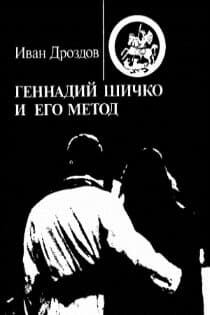 ГЕННАДИЙ ШИЧКО И ЕГО МЕТОД Дроздов Иван Владимирович
ГЕННАДИЙ ШИЧКО И ЕГО МЕТОД Дроздов Иван Владимирович
 Как сделать свой сайт и заработать на нем, Практическое пособие для начинающих по заработку в Интернете Мухутдинов Евгений
Как сделать свой сайт и заработать на нем, Практическое пособие для начинающих по заработку в Интернете Мухутдинов Евгений
 Наследник
Наследник  Пир теней
Пир теней  Князь во все времена
Князь во все времена  Когда порвется нить
Когда порвется нить 



